Es posible que quieras cambiar la ruta de las carpetas locales en una cuenta de correo configurada en Thunderbird, por ahorrar espacio en disco, por política de copias de seguridad, etc. Para ello, sigue estos sencillos pasos:
- Selecciona la cuenta de Thunderbird que quieras modificar
- Pulsa en Configuración de la cuenta
- Haz clic en Carpetas locales (ubicado en la parte inferior izquierda)
- En Almacenamiento de mensajes, opción Directorio local, cambia a la ruta que quieras ubicar las carpetas locales (como otro disco duro o partición...)
Algunas capturas de pantalla al respecto:
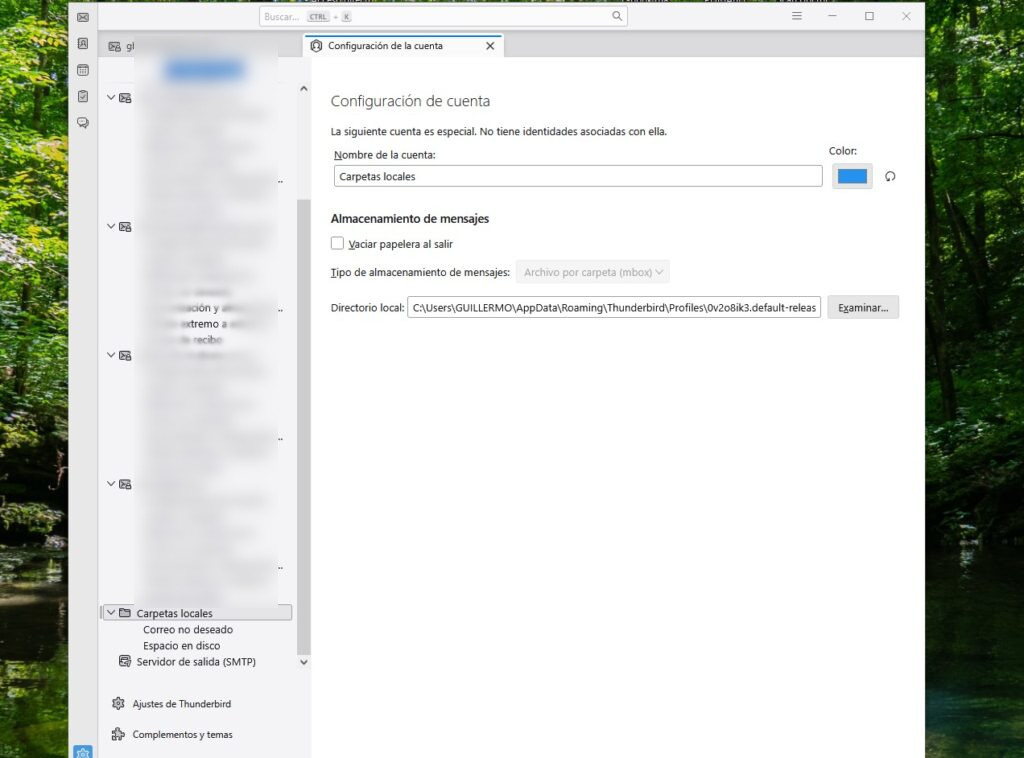
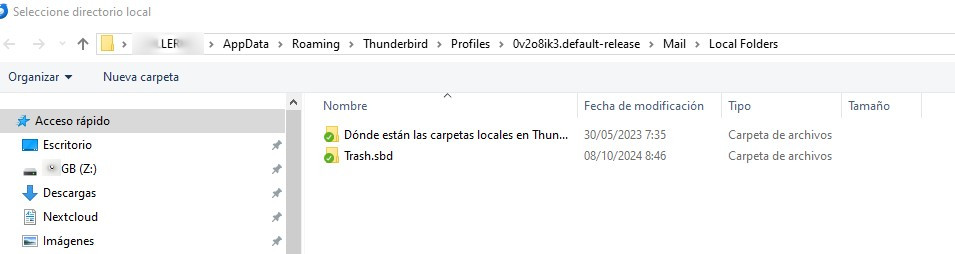
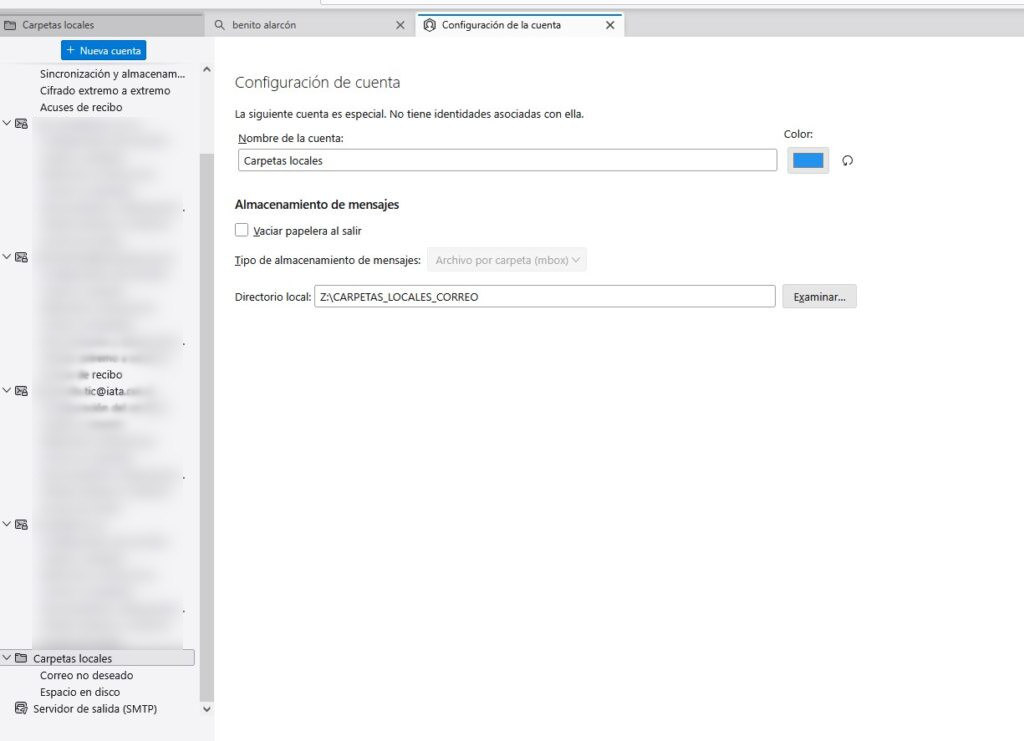
¿Thunderbird seguirá buscando mensajes en la nueva ubicación? Sí, si cambias la ruta de las carpetas locales en Thunderbird y mueves las carpetas a la nueva ubicación correctamente, Thunderbird buscará en esas nuevas carpetas durante las búsquedas. Sin embargo, debes tener en cuenta algunas cosas:
- Indexación: Thunderbird utiliza un sistema de indexación para realizar búsquedas. Después de mover las carpetas, es posible que necesites permitir que Thunderbird vuelva a indexar el contenido de las nuevas carpetas. Esto puede llevar un poco de tiempo, dependiendo de la cantidad de correos electrónicos y datos que tengas
- Verificación de carpetas: Asegúrate de que las carpetas se hayan movido correctamente y que Thunderbird las reconozca en la nueva ubicación. Puedes verificar esto navegando a las carpetas en la interfaz de Thunderbird
- Reiniciar Thunderbird: A veces, es útil reiniciar Thunderbird después de realizar cambios en la ubicación de las carpetas para asegurarte de que todos los cambios se apliquen correctamente